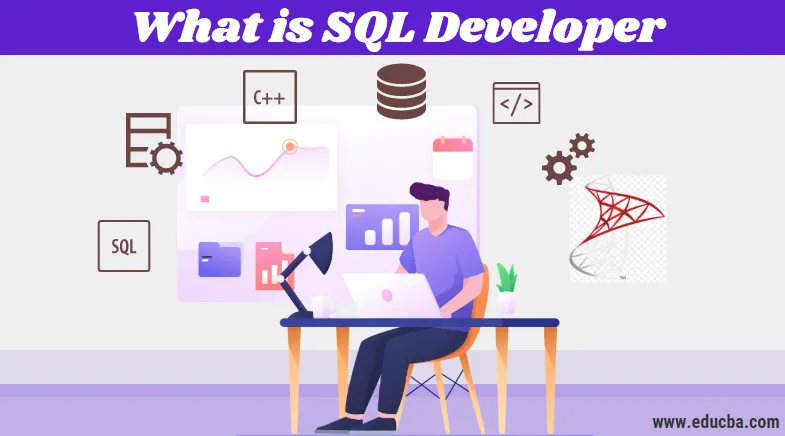
Co je SQL Developer?
SQL Developer je IDE (Integrated Development Environment) pro práci s SQL databázemi. Je to GUI, které pomáhá DBA a vývojářům pracovat efektivně a snadno. Zvyšuje produktivitu a pomáhá uživatelům spouštět příkazy SQL, exportovat data do požadovaného formátu, procházet databázové objekty, spravovat databáze, ladit a spouštět databázi a mnoho dalších souvisejících funkcí. Oracle poskytuje vývojáři SQL, na kterých mohou pracovat vývojáři i správci databází. Produkt Oracle SQL Developer poskytuje produkt Oracle SQL Developer Data Modeler (SDDM), který podporuje skriptování jazyka definice dat (DDL), diagramy toku dat (DFD), úložiště reportů, srovnávání modelů a mnoho dalších. SQL Developer poskytuje sadu rozhraní pro správce databází pro jejich důležité úkoly. Panel SQL Database Database Administrator podporuje správu úložišť, správu rolí, správu uživatelů, správu zdrojů, správu obnovy, čerpání dat, auditování Oracle a mnoho dalších.
Pokud jste začátečník, pak by použití Oracle SQL Developer bylo efektivnější a snadnější. SQL Developer je vyvíjen v Javě a běží na Windows, Mac OS X a Linux. Existuje mnoho verzí vývojáře SQL. Můžete použít kohokoliv podle vašich požadavků. Je to nejen snadné použití, ale také instalace.
Kroky k instalaci vývojáře SQL:
- Můžete jej nainstalovat z webu Oracle, ale pro vytvoření účtu musíte mít na něm účet.
- Nainstalujte požadovanou verzi vývojáře Oracle SQL.
- Nainstalujte Oracle Database 10g a ukázkové schéma.
- Odemkněte uživatele HR a přihlaste se jako uživatel SYS a zadejte příkaz: změnit uživatele hr identifikováno odemknutím účtu hr;
- Stáhněte a rozbalte soubor files.zip, který obsahuje všechny požadované soubory, do místní složky v systému.
Prvním úkolem po instalaci je vytvoření připojení k databázi Oracle pomocí aplikace Oracle SQL Developer.
Kroky k vytvoření připojení k databázi:
1. Otevřete Oracle SQL Developer.
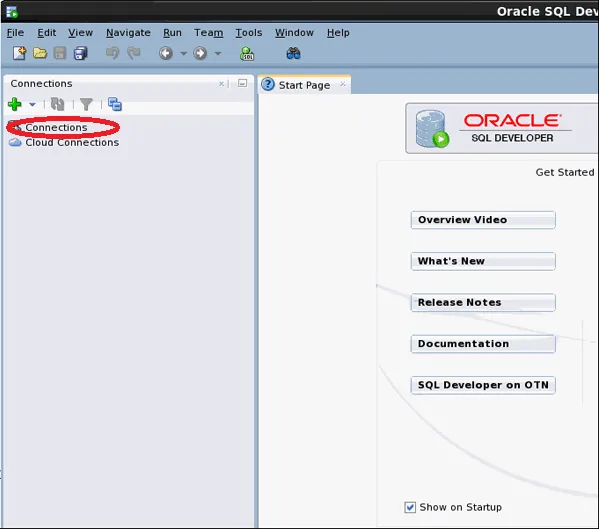
2. Nyní v části Připojení klikněte pravým tlačítkem na Připojení a zobrazí se nabídka Připojení. Klikněte na Nové připojení .
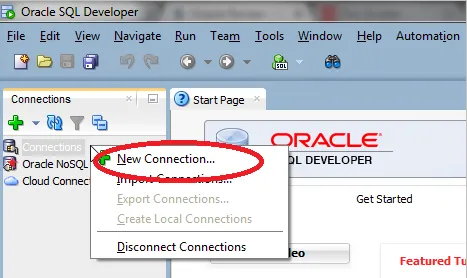
3. Objeví se dialogové okno New / Select Database Connection.
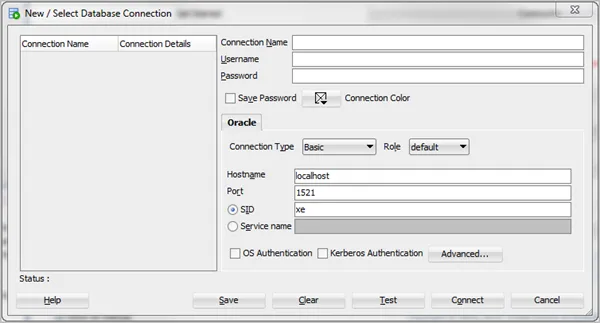
4. Do polí výše uvedeného dialogového okna zadejte následující podrobnosti.
- Název připojení: Název cloudového připojení.
- Uživatelské jméno: Databáze Uživatelské jméno
- Heslo: Váš výběr (zaškrtněte políčko Uložit heslo )
- Hostname: Vaše místní hostname
- SID: Vaše vlastní SID
- Poté klikněte na Test .
Například:
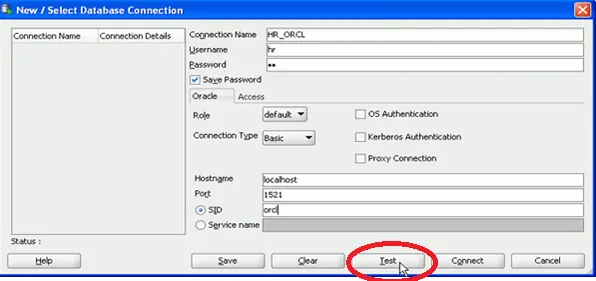
5. Stav testování můžete zkontrolovat na levé spodní straně. Poté klikněte na připojit a uložit.
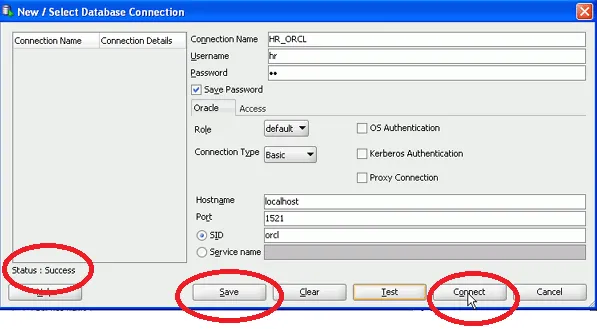
6. Připojení bude uloženo a nové připojení se objeví pod
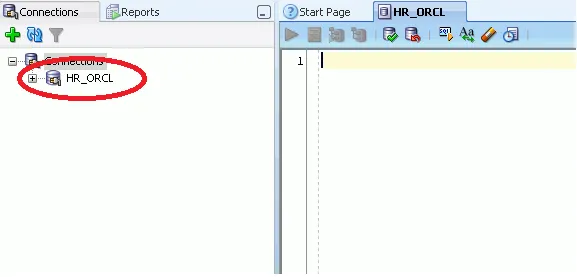
Po vytvoření připojení můžete použít stávající objekty aplikace Oracle SQL Developer nebo také vytvořit nové. Nyní se podívejme, jak procházet již existující objekty.
Procházení objektů v Oracle SQL Developer:
1. Rozbalte nově přidané připojení.
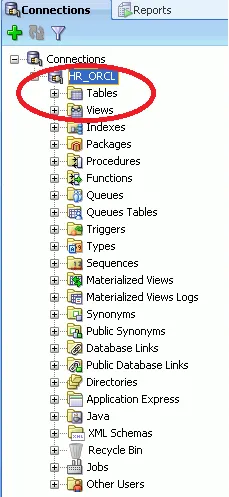
Můžete použít jakýkoli objekt, jako jsou tabulky, pohledy, indexy, balíčky, triggery, sekvence, synonyma, adresáře, typy, materializované pohledy, funkce a mnoho dalších.
Krátce ale uvidíme, jak můžeme tabulky používat.
2. Rozbalte tabulky.
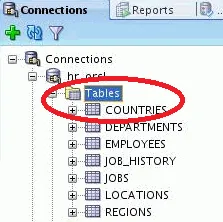
3. Můžete si vybrat libovolnou tabulku ze seznamu a zobrazit definici tabulky a kliknout na kartu Data.
Na obrázku níže jsme vybrali tabulku ODDĚLENÍ.
Poté můžete vidět data v tabulce.
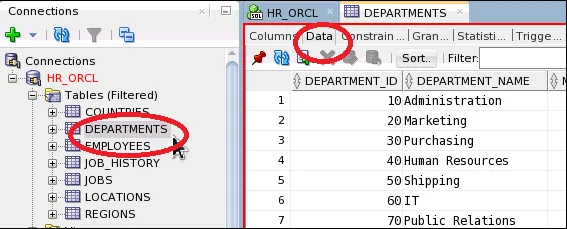
V tabulce můžete použít různé operace, například třídění, filtrování dat, použití různých omezení a mnoho dalších. Můžete použít třídění kliknutím na ikonu šipky vedle názvu sloupce, který chcete třídit.
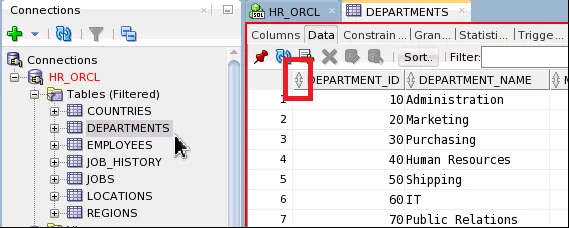
Vytváření objektů v Oracle SQL Developer:
Můžete vytvořit dialogy pro každý podporovaný typ objektu. Oracle SQL Developer také podporuje dočasné tabulky, externí tabulky, seznam, dělené tabulky, tabulky organizované indexem a mnoho dalších typů objektů.
1. Klikněte pravým tlačítkem na
2. Vyberte novou tabulku.
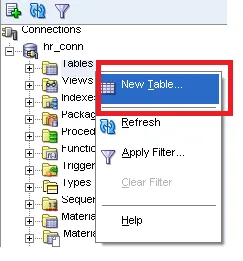
3. Zadejte Název tabulky a zkontrolujte Pokročilé
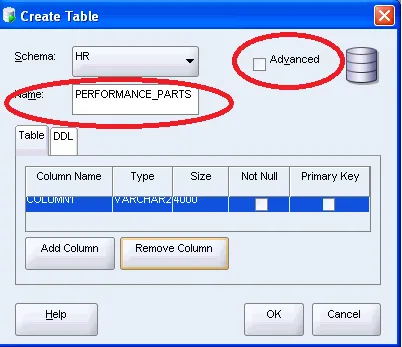
4. Zadejte informace do prvního sloupce, jak je uvedeno níže:
- Název sloupce : Performance_id
- Typ: VARCHAR
- Velikost: 3
- Not Null: Vyberte
- Primární klíč: Vyberte jej
5. Zadejte informace pro druhý sloupec takto:
- Název sloupce : Název
- Typ: Varchar
- Velikost: 40
- Not Null: Vyberte
- Primární klíč: Nechte to
6. Podobně zadejte informace pro tolik sloupců, kolik potřebujete.
7. Klikněte na OK.
8. Nová tabulka by byla vytvořena pod TABULKY.
9. Chcete-li to vidět, můžete rozbalit TABULKY a poté je použít k provádění příkazů SQL.
Not Null and Primární klíč je omezení integrity, která stanoví, jaký typ dat lze vložit do každého sloupce. Existuje více omezení integrity, které lze použít k omezení typu dat, která jsou platná pro příslušný sloupec.
Podívejme se stručně, co tato omezení integrity dělají. V zásadě existuje pět omezení integrity:
- NENULOVÝ:
Toto omezení zajišťuje, že v tomto sloupci musí být obsažena data. Do tohoto sloupce nelze vložit nulovou hodnotu.
- Unikátní:
Toto omezení zajišťuje, že každá hodnota ve sloupci musí být jedinečná, tj. Nesmí se opakovat. Toto omezení lze použít na více sloupcích společně jako skupina zvaná jako složená jedinečná. Nehovoří nic o hodnotě Null.
- Primární klíč:
Toto omezení zajišťuje vlastnosti omezení NOT NULL a UNIQUE, tj. Více řádků nemůže mít stejnou hodnotu a také zabraňuje nulové hodnotě současně.
- Cizí klíč:
Toto omezení uvádí, že pro každou hodnotu ve sloupci, na který se omezení vztahuje, musí existovat stejné nebo shodné hodnoty v jiné určené tabulce a sloupci. V zásadě se nazývá odkazování na jiné tabulky .
- Šek:
Toto omezení se často nepoužívá, ale zajišťuje, že hodnoty musí splňovat specifikovanou podmínku. Podmínkou může být logický výraz nebo srovnávací výraz v závislosti na potřebě uplatnění omezení.
Doporučené články
Toto byl průvodce Co je SQL Developer. Zde jsme diskutovali o tom, jak nainstalovat a vytvořit novou databázi SQL Developer. Můžete také projít naše další doporučené články-
- Kariéra v SQL Serveru
- Rozdíly PL SQL vs SQL
- Oracle vs MSSQL - srovnání
- Kariéra v Oracle